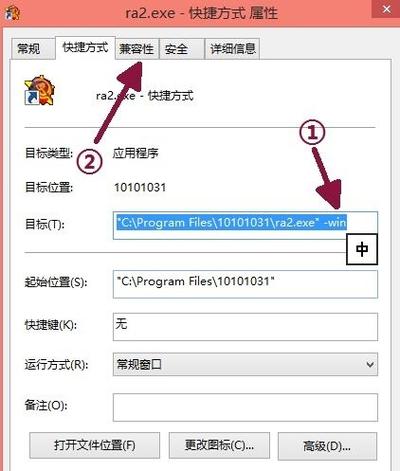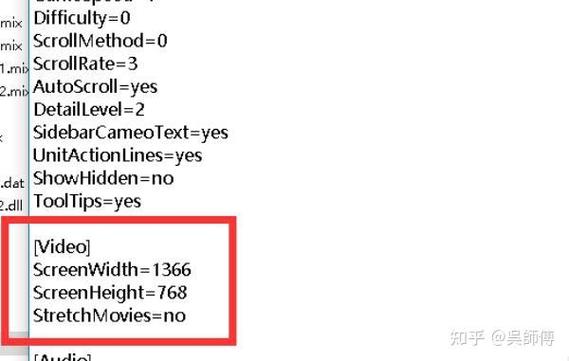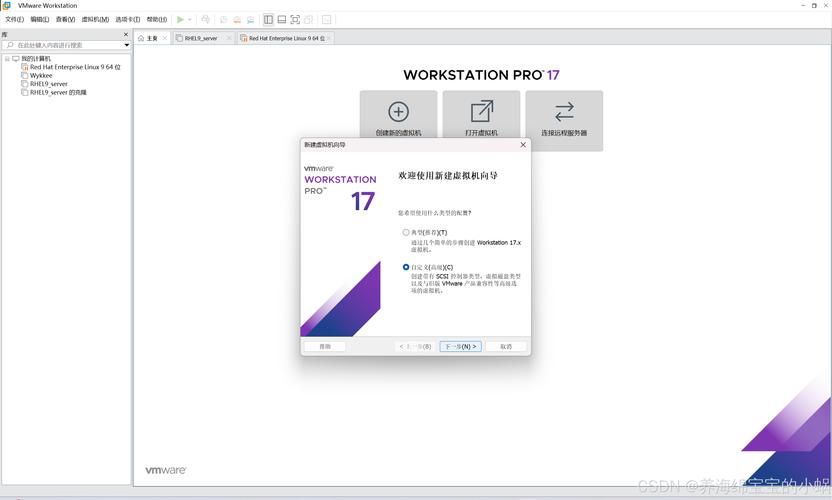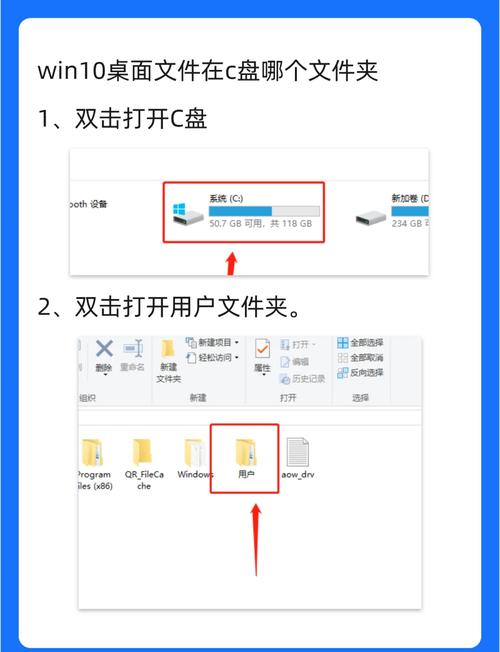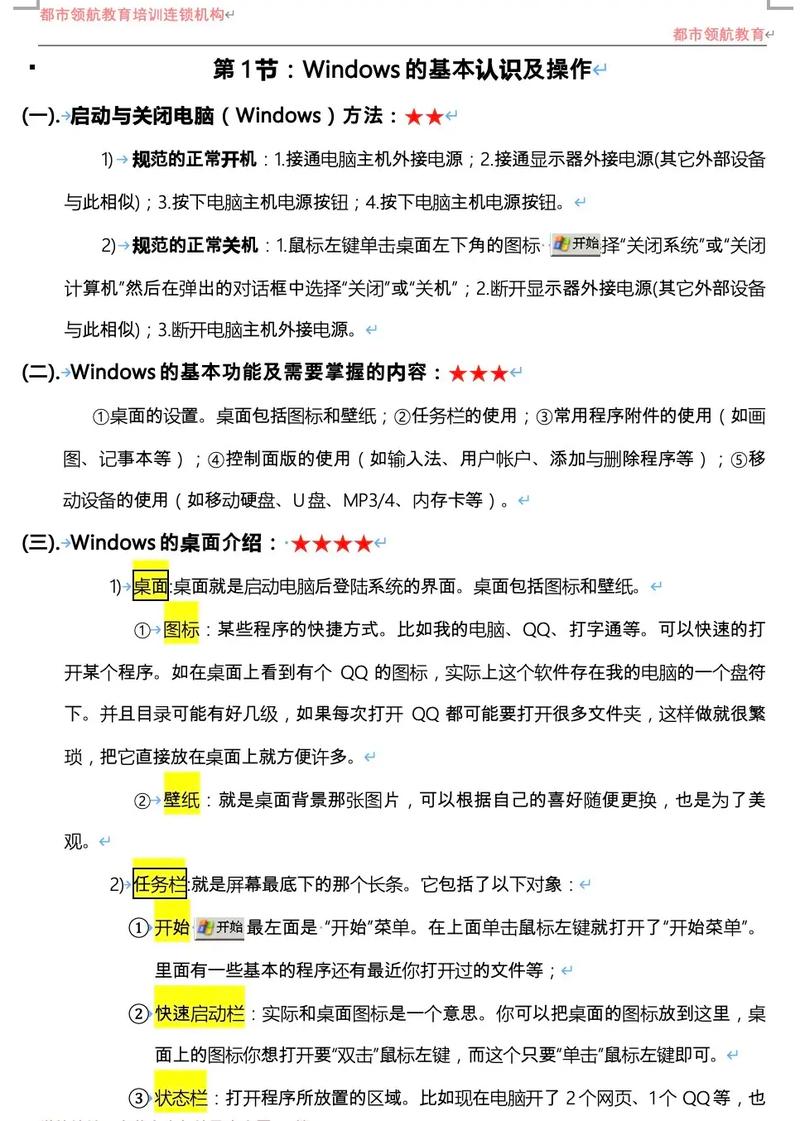Windows 10下红警游戏黑屏问题解决方案
Windows 10下红警游戏黑屏问题解决方案主要包括:,,1. 兼容性设置:在红警游戏属性中设置兼容性模式,尝试使用不同版本的Windows进行运行。,2. 更新显卡驱动:确保显卡驱动为最新版本,以避免因驱动不兼容导致的问题。,3. 关闭全屏优化:在Windows设置中关闭游戏的全屏优化功能。,4. 安装运行库:确保安装了游戏所需的运行库组件,如Visual C++等。,,通过以上方法,大部分Windows 10下红警游戏黑屏问题可以得到解决。如问题仍未解决,建议寻求专业电脑维修人员的帮助。
在众多经典游戏中,红色警戒(Red Alert)系列以其独特的战略玩法和丰富的游戏内容,赢得了无数玩家的喜爱,当玩家在Windows 10操作系统上运行红警游戏时,可能会遇到一个令人头疼的问题——游戏黑屏,本文将针对这一问题,提供详细的解决方案,帮助玩家解决Windows 10下红警游戏黑屏的困扰。
黑屏问题原因分析
在Windows 10上运行红警游戏出现黑屏问题,可能由多种原因导致,游戏与系统不兼容是一个常见的原因,随着操作系统的不断更新,一些老游戏可能无法很好地适应新系统,导致运行异常,游戏文件损坏或缺失也可能导致游戏黑屏,显卡驱动问题、DirectX版本过低等也是可能的原因。
解决方案
针对Windows 10下红警游戏黑屏问题,我们可以从以下几个方面进行解决:
1、兼容性设置
a. 右键点击游戏快捷方式,选择“属性”。
b. 在属性窗口中,点击“兼容性”选项卡。
c. 勾选“以兼容模式运行这个程序”,并选择与游戏版本相匹配的操作系统(如Windows 7或Windows XP)。
d. 点击“应用”并确定,重新运行游戏看是否解决问题。
2、检查游戏文件完整性
a. 验证游戏文件完整性,在Steam等游戏平台上,可以验证游戏的完整性。
b. 如果游戏文件损坏或缺失,重新下载或修复游戏文件。
3、更新显卡驱动
a. 访问显卡官方网站,下载最新版本的显卡驱动。
b. 安装新驱动后,重启电脑并重新运行游戏。
4、更新DirectX版本
a. 访问微软官方网站,下载并安装最新版本的DirectX。
b. 安装完成后,重启电脑并重新运行游戏。
5、调整游戏设置
a. 进入游戏设置,降低画质和分辨率等设置,以减轻系统负担。
b. 尝试使用窗口模式运行游戏,避免全屏模式下的黑屏问题。
详细步骤及注意事项
针对以上解决方案,我们提供详细的操作步骤及注意事项:
1、兼容性设置:
a. 找到红警游戏的快捷方式,右键点击它。
b. 在弹出的菜单中,选择“属性”。
c. 在属性窗口中,切换到“兼容性”选项卡。
d. 勾选“以兼容模式运行这个程序”,并从下拉菜单中选择与你的红警版本相匹配的操作系统(如Windows 7或Windows XP)。
e. 点击“应用”并确定,然后重新运行游戏看是否解决问题。
2、检查游戏文件完整性:
a. 如果你是在Steam上购买的游戏,可以点击“库”中的红警游戏,选择“属性”。
b. 在属性窗口中,点击“本地文件”选项卡。
c. 点击“验证游戏文件完整性”,等待验证完成并修复任何损坏或缺失的文件。
3、更新显卡驱动:
a. 访问你的显卡制造商的官方网站(如NVIDIA或AMD)。
b. 在网站上找到你的显卡型号,并下载最新版本的驱动。
c. 安装新驱动后,重启电脑并重新运行游戏,注意在安装新驱动前备份旧驱动以防不测。
4、更新DirectX版本:
a) 访问微软官方网站并下载最新版本的DirectX,b) 安装完成后重启电脑并重新运行游戏,请确保你的系统满足DirectX的最低要求,c) 如果在安装过程中遇到问题请参考官方提供的帮助文档或联系微软客服支持获取帮助,d) 在更新DirectX后请确保重新启动电脑以使新版本生效,e) 如果你的电脑已经安装了较新版本的DirectX但问题仍然存在请尝试卸载后重新安装最新版本以解决问题,f) 请注意在安装或卸载任何软件时都应谨慎操作并遵循官方指导以避免可能的问题和风险,g) 如果在更新过程中遇到任何困难请及时寻求专业人士的帮助以避免对系统造成不必要的损害或损失,h) 请定期检查并更新你的DirectX版本以保持游戏的最佳性能和兼容性i) 在更新DirectX后请确保重新启动所有正在运行的游戏和应用程序以使新版本生效j) 请注意保护好你的个人信息和隐私在下载和安装任何软件时都应谨慎操作并遵循官方指导以避免可能的风险和损失k) 如果问题仍然存在请尝试联系红警游戏的官方支持团队或社区寻求更多帮助和支持l) 在进行任何更改之前请确保备份重要数据以防